在日常生活中,我们经常会遇到想要保存视频中的音频的需求,但是很多人却不知道如何提取视频中的音频并保存到手机中。今天我们就来分享一下视频提取音频的教程,让大家可以轻松地将喜欢的音频保存到手机里,随时随地欣赏。通过简单的步骤,你就可以将视频中的音频提取出来,无需复杂的操作,让你轻松实现保存喜欢的音频的愿望。快来跟随我们的教程,学会如何提取视频中的音频并保存到手机吧!
视频提取音频教程分享
步骤如下:
1.进入必剪首页点击左上角的【音频提取】选项按钮。
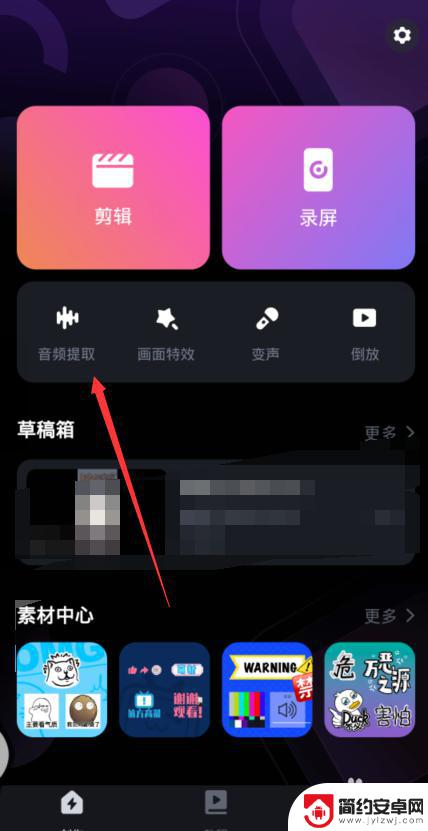
2.进入本地视频选择需要提取音频的视频文件。
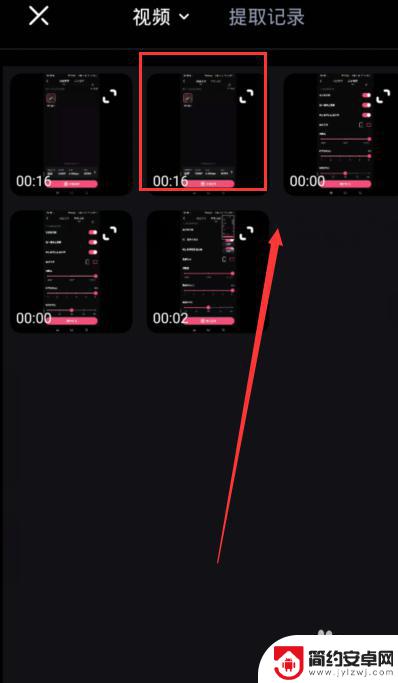
3.点击屏幕下方【仅导入视频的声音】选项按钮。
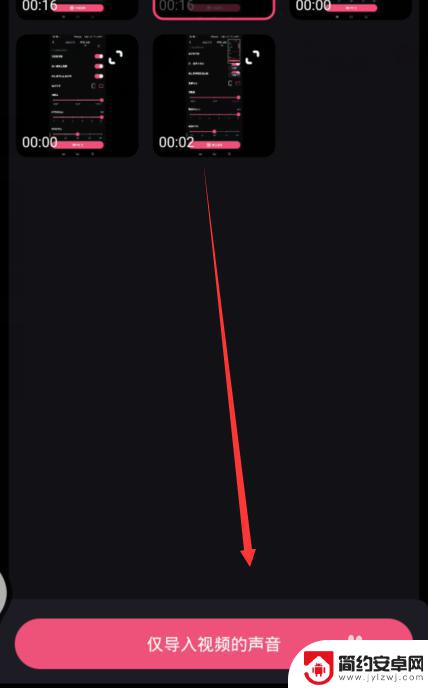
4.提取完成视频声音点击播放检查【提取效果】。
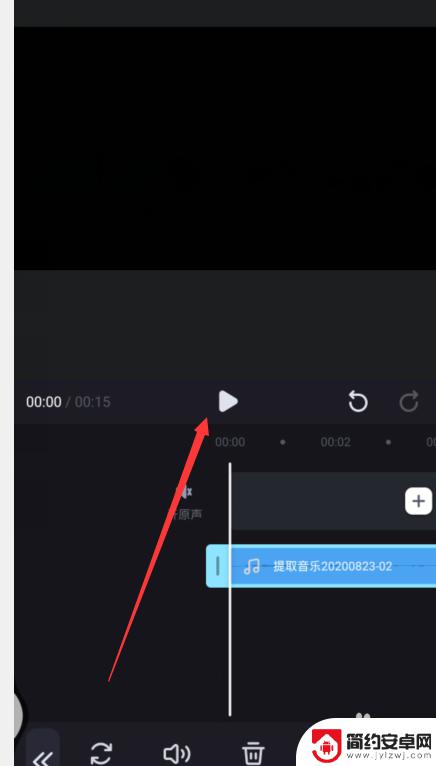
5.播放完成点击右上角的【导出选项】按钮。
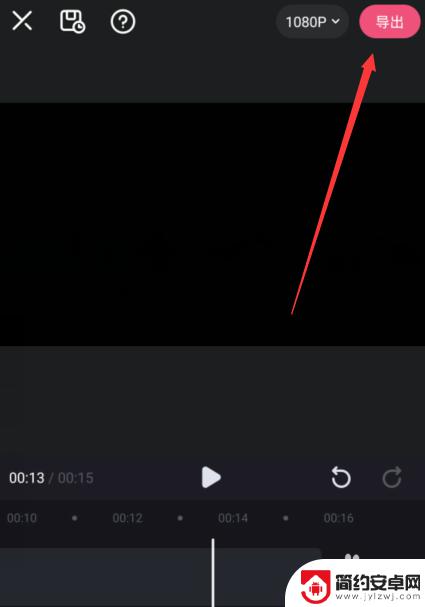
6.进入导出界面点击左下角的【保存】按钮操作完成。
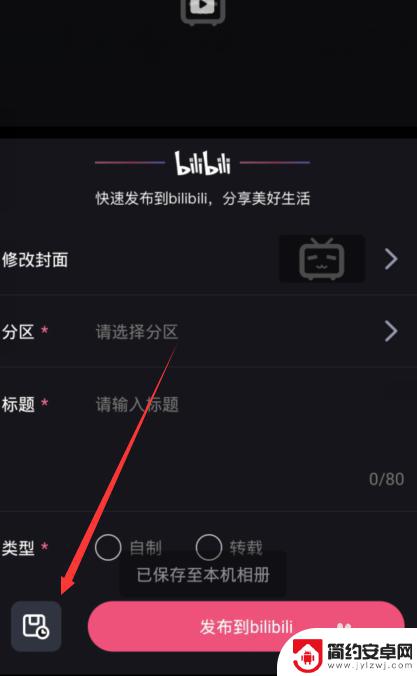
以上就是关于如何提取视频中的音频保存到手机的全部内容,如果遇到相同情况的用户可以按照以上方法来解决。










